विषयसूची
अक्सर, बहुत सारे तत्वों को मैन्युअल रूप से एक्सेल में क्रमबद्ध करना उबाऊ होता है। सौभाग्य से, एक्सेल में नंबर सीक्वेंस को ऑटो-जेनरेट करना बहुत आसान है। इस नीरस मुद्दे से छुटकारा पाने के लिए, मैं आपको एक्सेल में एक संख्या अनुक्रम स्वतः उत्पन्न करने के कुछ आसान और आसान तरीके दिखाऊंगा। प्रदर्शन के उद्देश्य से, मैं Microsoft Office 365 का उपयोग कर रहा हूँ। यदि आपके पास दूसरा संस्करण है तो कोई चिंता नहीं।
अभ्यास कार्यपुस्तिका डाउनलोड करें
आप डाउनलोड लिंक से प्रदर्शन के लिए उपयोग की गई कार्यपुस्तिका डाउनलोड कर सकते हैं नीचे
ऑटो जनरेट नंबर सीक्वेंस.xlsx
एक्सेल में ऑटो जनरेट नम्बर सीक्वेंस के 9 उपयुक्त उदाहरण
फर्स्ट थिंग्स पहले, आइए वर्कशीट के बारे में जानें, जो आज के हमारे उदाहरणों का आधार है। इस शीट में, हमारे पास उनकी उम्र के साथ 5 लोगों की तालिका है। इसका उपयोग करके, आप देखेंगे कि उनमें से प्रत्येक के लिए स्वचालित रूप से संख्याएँ कैसे उत्पन्न होती हैं। आम तौर पर, आप वह सीरियल नंबर देखते हैं जो किसी विशेष तत्व के बाईं ओर होता है। लेकिन जैसा कि हम संख्या उत्पन्न करने के विभिन्न तरीकों को देखने का इरादा रखते हैं, हम विधियों को दाईं ओर रख रहे हैं। प्रदर्शन के प्रयोजन के लिए, मैंने निम्नलिखित नमूना डेटासेट का उपयोग किया है। पंक्ति संख्या 1 से। इसलिए, हम अपने वर्तमान सेल में पिछली पंक्ति संख्या में 1 जोड़ देंगे।
चरण:
- सबसे पहले, सेल का चयन करें D5 और डालेंमान 1 के रूप में।
- दूसरा, सेल D6 पर निम्न सूत्र लिखें।
=D5+1 <1
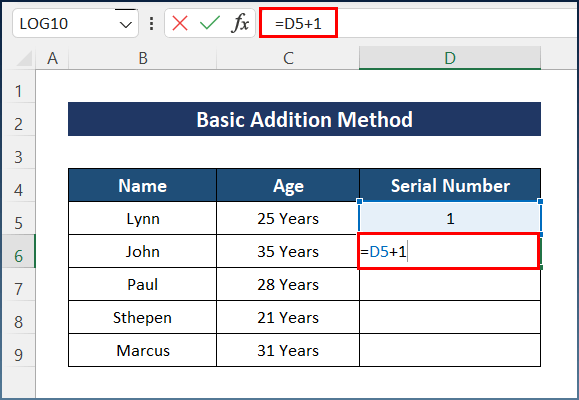
- तीसरा, एंटर बटन दबाएं और बाकी कॉलम में फॉर्मूला लागू करने के लिए ऑटोफिल टूल का इस्तेमाल करें।
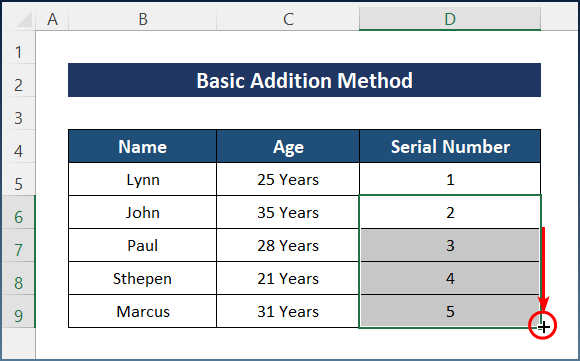
- आखिरकार, आपको अपना मनचाहा क्रम मिल जाएगा।
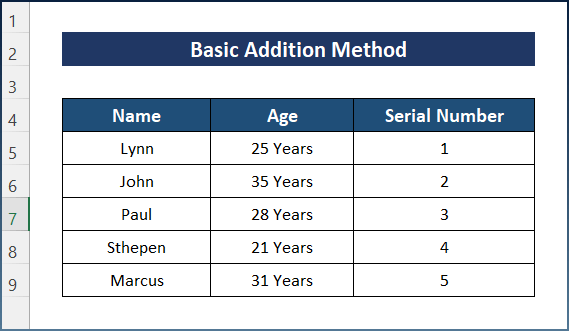
2. संख्या अनुक्रम को स्वत: उत्पन्न करने के लिए स्वत: भरण विधि
यदि आप स्वत: भरण विधि का उपयोग करना चाहते हैं, तो आपके पास दो विकल्प हैं। हालांकि, इसमें फिल हैंडल और फिल सीरीज शामिल हैं। इसलिए, उन्हें हमारे डेटा पर लागू करने के लिए नीचे दिए गए हिस्सों को देखें। कक्ष। फिर आपको ऑपरेशन पूरा करने के लिए नीचे दाईं ओर एक छोटा गोलाकार बॉक्स दिखाई देगा।
चरण:
- शुरुआत में, सक्रिय सेल D5 चुनें और 1 डालें।
- इसी तरह, सेल D6 चुनें और 2 डालें।
- उसके बाद, सेल चुनें, और आप देखेंगे कि फिलर नीचे दाईं ओर आइकन।
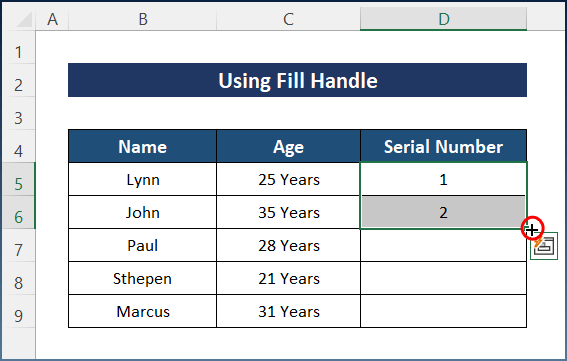
- अंत में, ऑपरेशन पूरा करने के लिए इसे नीचे खींचें।

2.2 फिल सीरीज को ऑटो जनरेट नंबर सीक्वेंस पर लागू करना
फिल सीरीज मेथड के लिए, आपको पहले की तरह दो वैल्यू डालने की जरूरत नहीं है। बस मूल्य को एक पंक्ति में डालें, और शेष भाग पूरा हो जाएगास्वचालित रूप से।
चरण:
- सबसे पहले, सेल D5 का चयन करें और मान के रूप में 1 इनपुट करें।
- फिर, होम टैब से एडिटिंग कमांड पर जाएं और फिल विकल्प से सीरीज चुनें।
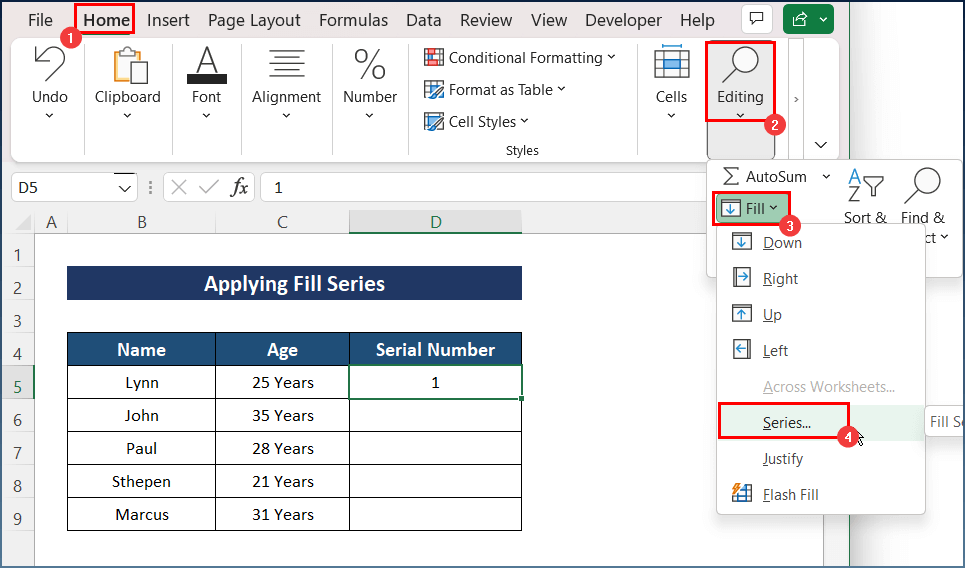
- यहां, कॉलम सीरीज और स्टेप वैल्यू: 1 और स्टॉप वैल्यू के तहत सेट करें: 5 श्रृंखला डायलॉग बॉक्स से।
- अगला, ठीक दबाएं।
<23
- आखिरकार, आपको अनुक्रम मिल जाएगा।
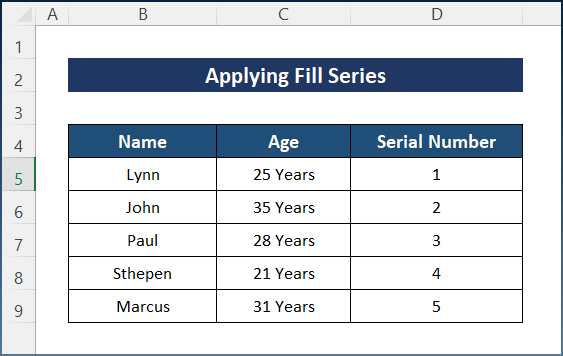
3. ROW फंक्शन का उपयोग करना
आमतौर पर, ROW फ़ंक्शन उस सेल की पंक्ति संख्या लौटाता है जिसमें आप वर्तमान में (सक्रिय सेल) हैं। इसलिए, डेटासेट में कहीं भी 1 प्राप्त करने के लिए पहली से एक खाली पंक्ति का चयन करें।
चरण:
- सबसे पहले, निम्न सूत्र को सेल में लिखें D5 ।
=ROW(A1)
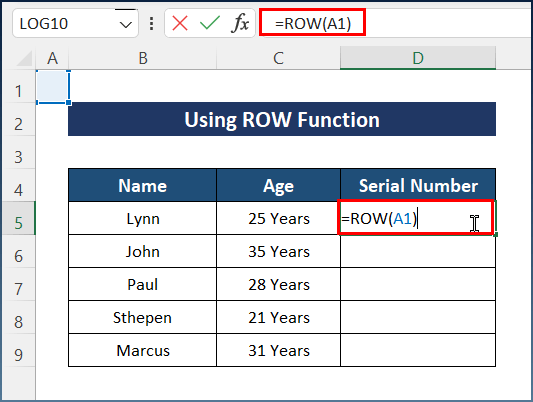
- अंत में, अंतिम परिणाम प्राप्त करने के लिए ऑटोफिल टूल का उपयोग पूरे कॉलम में करें। 0>इसके अलावा, यहां उल्लेख करने योग्य एक अन्य विधि काउंटा फ़ंक्शन है। हालाँकि, COUNTA फ़ंक्शन उन सेल की संख्या की गणना करता है जो किसी श्रेणी के भीतर खाली नहीं हैं। इसके अलावा, यह विधि आपको उन पंक्तियों को क्रमबद्ध करने में मदद करेगी जो खाली नहीं हैं।
चरण:
- प्रारंभ में, निम्न सूत्र को सेल D5 में लिखें .
=COUNTA($B$5:B5)
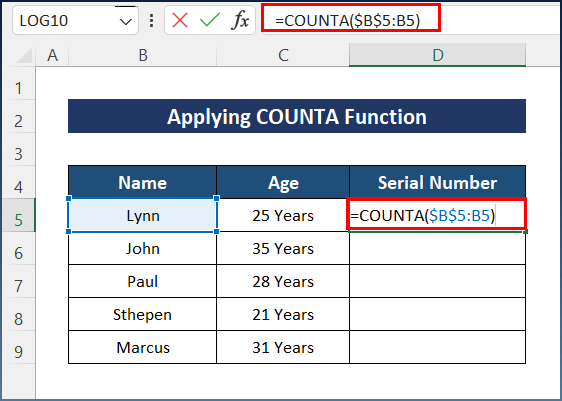
- अंत में, हिट करें कुंजी दर्ज करें और परिणाम प्राप्त करने के लिए ऑटोफिल टूल का उपयोग करें।
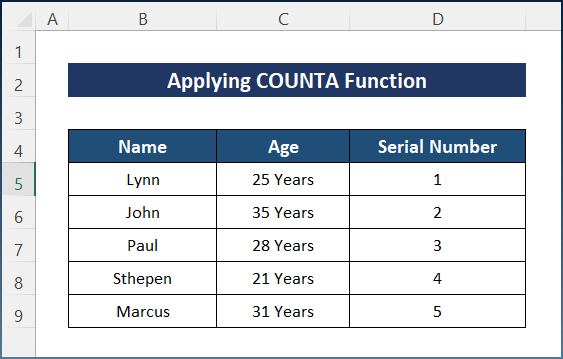
5. ऑफसेट फ़ंक्शन का उपयोग
आम तौर पर, OFFSET फ़ंक्शन सेल या सेल की श्रेणी का संदर्भ देता है। यहां, आपको OFFSET फ़ंक्शन के भीतर तीन पैरामीटर डालने होंगे। हालाँकि, कार्य को पूरा करने के लिए नीचे दिए गए चरणों का पालन करें।
चरण:
- सबसे पहले, सेल D5<7 में निम्न सूत्र डालें>.
=OFFSET(E5,-1,0)+1
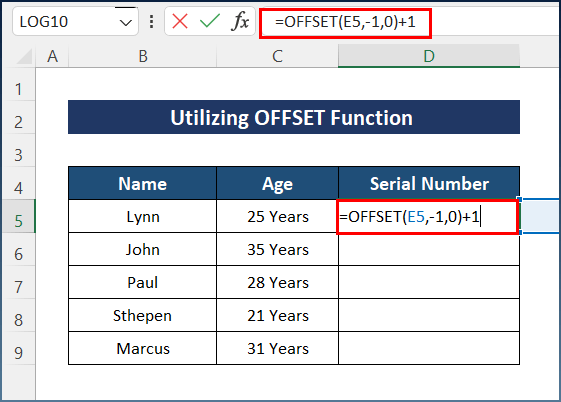
यहां, आपको एक खाली सेल का चयन करना है पहला मूल्य। अन्यथा, यह त्रुटियां दिखाएगा।
- फिर से, सेल D6 का चयन करें और नीचे सूत्र डालें।
=OFFSET(D6,-1,0)+1
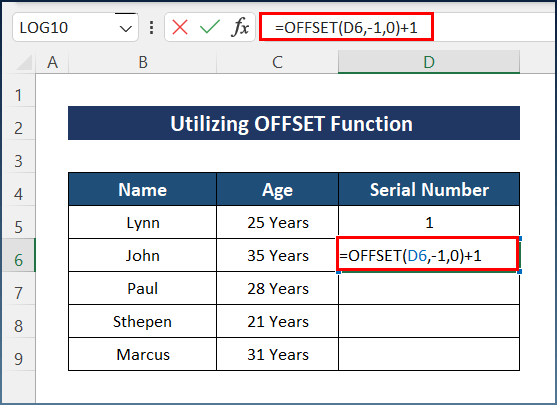
- अंत में, ऑटोफिल टूल लागू करें, और आउटपुट नीचे जैसा होगा।
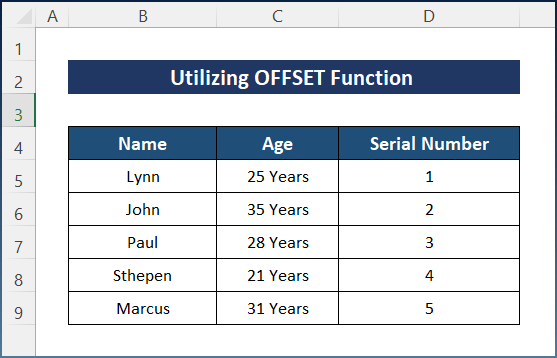
6. स्वचालित रूप से नंबर अनुक्रम उत्पन्न करने के लिए SEQUENCE फ़ंक्शन का उपयोग करना
इसके अलावा, आप SEQUENCE नामक फ़ंक्शन का उपयोग करके एक संख्या अनुक्रम उत्पन्न कर सकते हैं। SEQUENCE फ़ंक्शन का उपयोग करके, आपको केवल एक पैरामीटर, पंक्तियाँ प्रदान करनी होंगी।
चरण:
- सबसे पहले, नीचे लिखें सेल में निम्न सूत्र D5 .
=SEQUENCE(5)
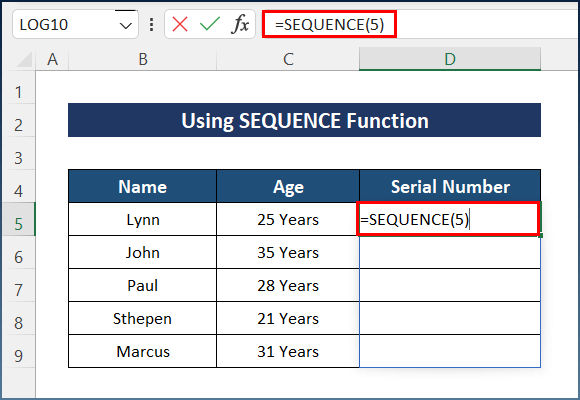
- अंत में, यह अंतिम परिणाम प्रदान करेगा।
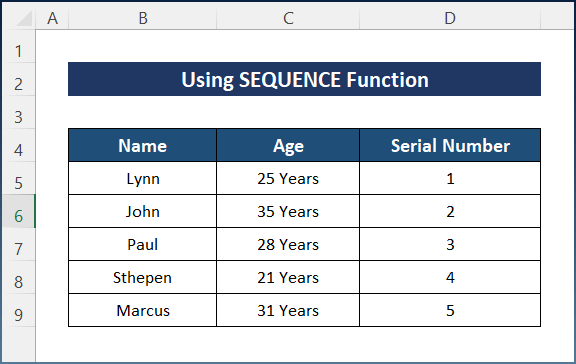
7. एक दोहराव संख्या क्रम बनाएं
इस भाग में, मैं आपको दिखाऊंगा कैसे स्वचालित रूप से एक दोहराई जाने वाली संख्या अनुक्रम बनाने के लिए। आम तौर पर, यह एक के बाद संख्या को दोहराएगाविशेष मूल्य। यहाँ, मैंने IF function का उपयोग किया है। हालाँकि, आप कार्य को आसानी से पूरा करने के लिए नीचे दिए गए चरणों का पालन कर सकते हैं।
चरण:
- सबसे पहले, सेल D5 पर क्लिक करें और मान को 1 के रूप में रखें।
- उसके बाद, सेल D6 पर निम्न सूत्र दर्ज करें और Enter दबाएं।
=IF(D5=3,1,D5+1)
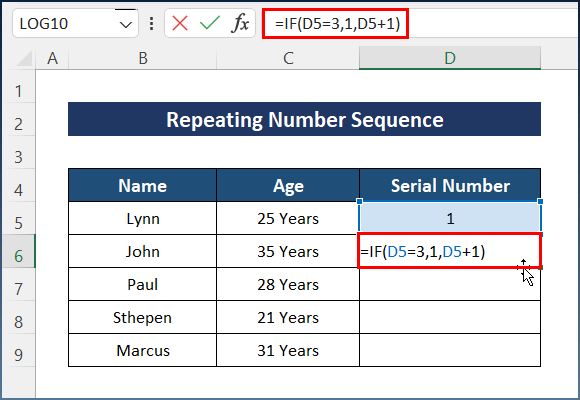
- अंत में, अंतिम अनुक्रम प्राप्त करने के लिए ऑटोफिल टूल लागू करें।
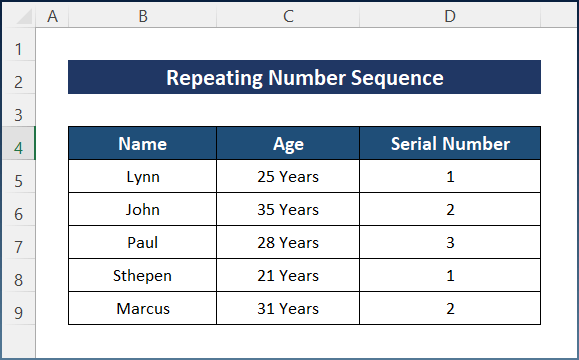
8. रिक्त कक्षों को अनदेखा करते हुए संख्या अनुक्रम बनाएँ
अक्सर, आपको रिक्त कक्षों के साथ कई अनुक्रमों के साथ काम करना पड़ सकता है, और आप नहीं रिक्त कक्षों में एक संख्या क्रम प्रदान करना चाहते हैं। यहां, मैंने IF फ़ंक्शन और COUNTA फ़ंक्शन को संयोजित किया है। हालाँकि, रिक्त कक्षों को अनदेखा करते हुए संख्या अनुक्रम बनाने के लिए नीचे दिए गए चरणों का पालन करें। प्रदर्शन के उद्देश्य से, मैंने डेटासेट को थोड़ा बदल दिया है।
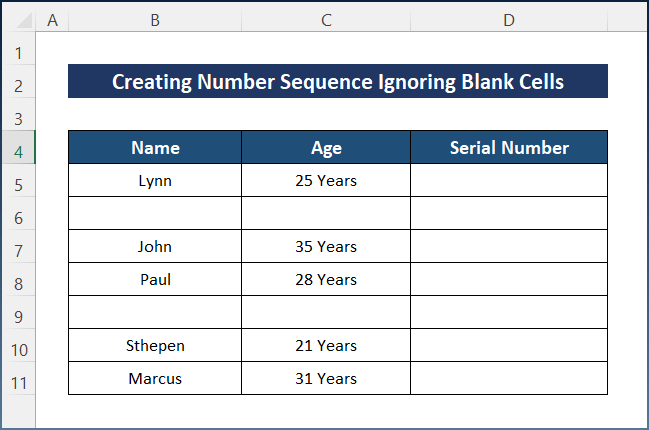
चरण:
- शुरू में, नीचे लिखें सेल में निम्न सूत्र D5 .
=IF(C5"",COUNTA($C$5:C5),"")
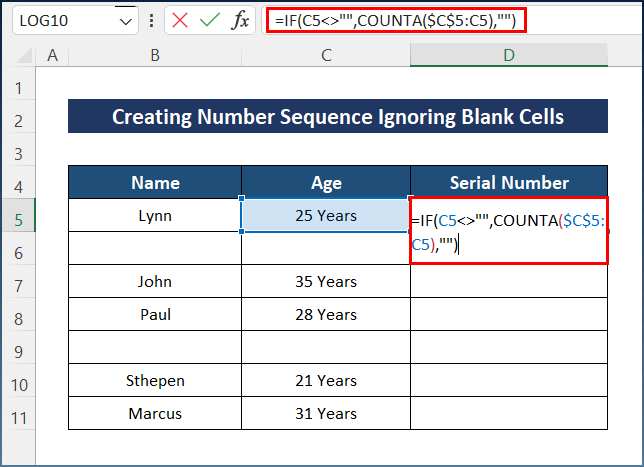
फ़ॉर्मूला ब्रेकडाउन
फ़ॉर्मूला IF और COUNTA फ़ंक्शन का इस्तेमाल करता है और सीरियल नंबर लौटाता है। यहां बताया गया है कि यह फ़ॉर्मूला कैसे काम करता है:
- COUNTA($C$5:C5)—> सेल की गिनती करता है C5 ।
- आउटपुट: 1
- =IF(C5"", COUNTA($C$5:C5),,"")— -> खाली सेल की जांच करता है और गैर-खाली सेल के लिए सीरियल नंबर 1 के रूप में देता है और खाली सेल के लिए नोट करता है।
- आउटपुट: 1
- उसके बाद, एंटर कुंजी दबाएं और <का उपयोग करें 6>ऑटोफिल पूरे कॉलम के लिए टूल।
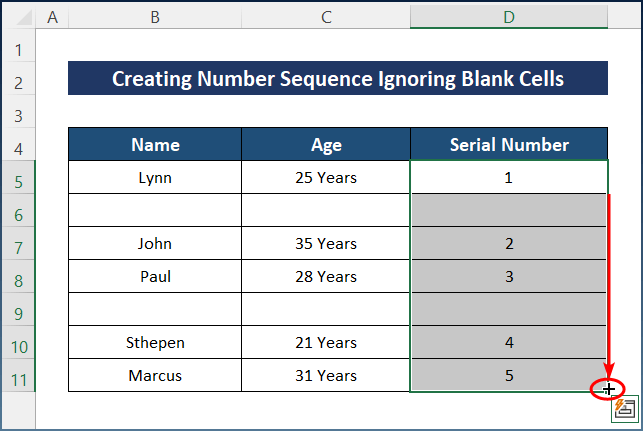
- अंत में, आउटपुट निम्न छवि में दिखाई देगा।
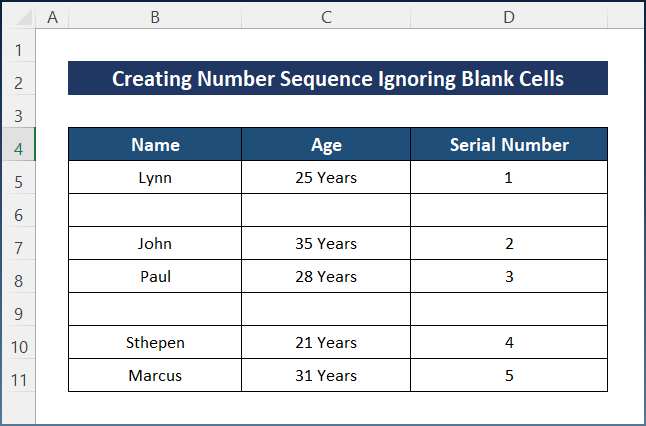
9. रिलेटिव रेफरेंस नेम्ड रेंज
आखिरी लेकिन कम नहीं, आप नंबर सीक्वेंस को ऑटो-जनरेट करने के लिए रेंज नाम के रिलेटिव रेफरेंस का इस्तेमाल कर सकते हैं। इस कारण से, आपको एक विशेष नाम को फ़ंक्शन के रूप में परिभाषित करना होगा। हालांकि, निम्न चरणों का पालन करें।
चरण:
- सबसे पहले, सूत्र टैब पर जाएं और कमांड का चयन करें नाम को परिभाषित करें ।
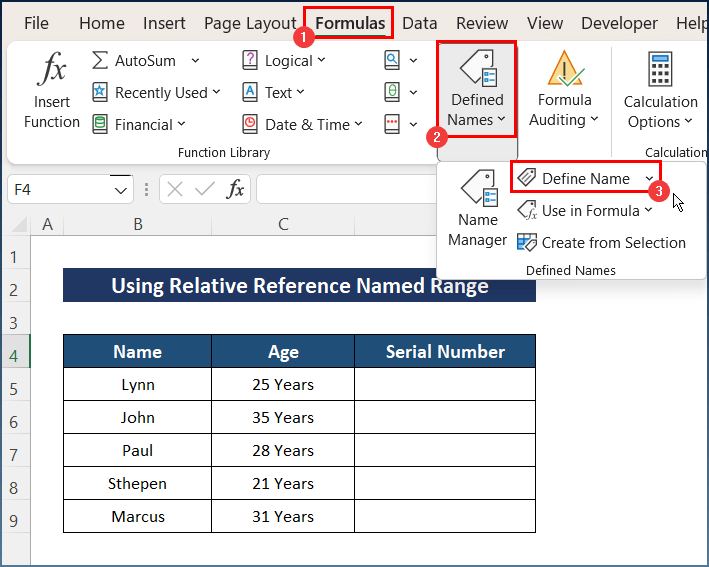
- दूसरा, UP को नाम के रूप में लिखें और डालें निम्न सूत्र को संदर्भित करता है।
=INDIRECT("R[-1]C",FALSE )
- तीसरा, दबाएं ठीक ।
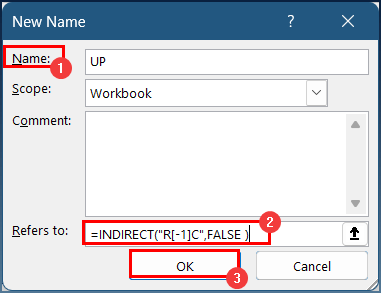
- फिर से, सेल D5 का चयन करें और नीचे सूत्र दर्ज करें।
=SUM(UP,1 )
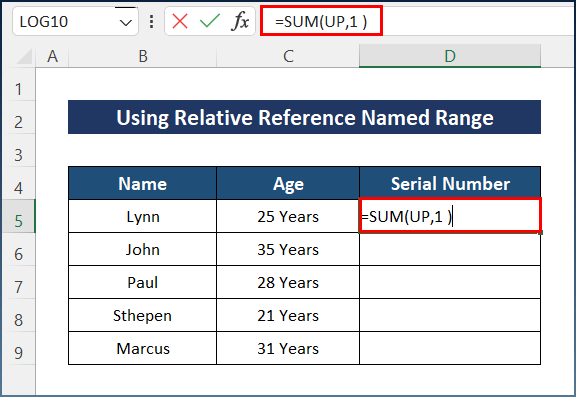
- अंत में, आपको वांछित आउटपुट प्राप्त होगा।
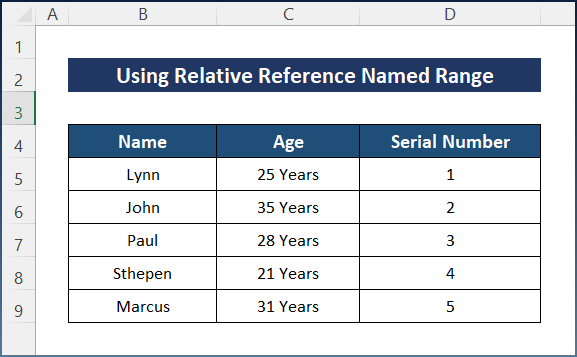
एक्सेल में टेक्स्ट के साथ नंबर सीक्वेंस को ऑटो जनरेट कैसे करें
इसके अलावा, आप एक्सेल के टेक्स्ट और ROW फंक्शन्स को बनाने के लिए उपयोग कर सकते हैं पाठ के साथ एक संख्या अनुक्रम । कार्य को पूरा करने के लिए नीचे दिए गए विवरण को देखें।
चरण:
- सबसे पहले, सेल D5 में निम्न सूत्र टाइप करें।
=B5&TEXT(ROW(A1)-1,"-00-")&C5
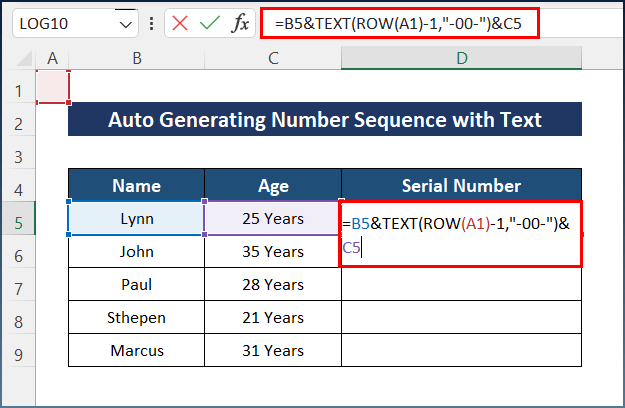
फ़ॉर्मूला ब्रेकडाउन<7
दसूत्र पाठ और ROW कार्यों का उपयोग करता है और उपयोगकर्ता नाम लौटाता है। यहां बताया गया है कि यह फ़ॉर्मूला कैसे काम करता है:
- ROW(A1)—-> सेल की पंक्ति संख्या A1 लौटाता है, जो कि 1<है 7>.
- ROW(A1)-1—-> बन जाता है
- आउटपुट: 0
- टेक्स्ट(0,"-00-")—-> 0 के टेक्स्ट फॉर्मेट में बदल जाता है।
- टेक्स्ट(ROW( A1)-1,"-00-")—-> सरलीकृत करने के लिए
- आउटपुट: ' -00- '
<12 B5&पाठ(ROW(A1)-1,"-00-")&C5—-> परिणाम - "लिन" और; "-00-" और amp; "25 वर्ष"—-> पाठों के साथ धारावाहिक लौटाता है।
- आउटपुट: लिन-00-25 साल
- आख़िर में, इसे लागू करने के लिए ऑटोफ़िल टूल का इस्तेमाल करें संपूर्ण कॉलम के लिए सूत्र।
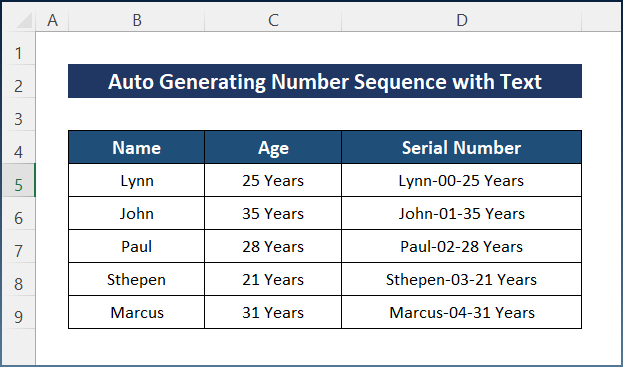
निष्कर्ष
ये सभी चरण हैं जिनका आप पालन कर सकते हैं एक्सेल में संख्या अनुक्रमों को स्वत: उत्पन्न करने के लिए उम्मीद है, अब आप आसानी से आवश्यक समायोजन कर सकते हैं। मुझे पूरी उम्मीद है कि आपने कुछ सीखा है और इस गाइड का आनंद लिया है। यदि आपके कोई प्रश्न या सुझाव हैं तो कृपया नीचे टिप्पणी अनुभाग में हमें बताएं।
इस तरह की अधिक जानकारी के लिए, Exceldemy.com पर जाएं।

